Заметки спикера держат ведущего на ходу во время представления
Заметки докладчика – это заметки, добавленные к слайдам презентации PowerPoint в качестве справочного материала для докладчика. Заметки на слайде PowerPoint скрыты во время презентации и видны только тому, кто представляет слайды.
Вы можете добавить заметки PowerPoint к своим слайдам в качестве подсказки, чтобы ваша презентация работала гладко и не пропускала важную тему. Делая презентацию, вы можете записать важные ключевые моменты, которые вы хотите охватить, но которые не являются необходимыми для аудитории.
При желании вы также можете распечатать заметки PowerPoint, сопровождаемые миниатюрной версией соответствующего слайда, чтобы хранить их в качестве удобного справочника при устной презентации.
Как добавить заметки в PowerPoint
Действия по добавлению заметок в презентацию PowerPoint одинаковы, независимо от того, используете ли вы PowerPoint 2016, 2013, 2010, 2007, 2003 или PowerPoint для Mac. Вы также можете добавлять заметки в PowerPoint Online, но шаги совсем другие.
Artrange онлайн курс по презентациям в PowerPoint WOW эффект прямо с проектора
- Откройте меню Вид и выберите Обычный . Пользователи PowerPoint Online могут пропустить этот шаг.
- Выберите эскиз слайда, к которому вы хотите добавить заметку, на левой панели.
- Нажмите на область Нажмите, чтобы добавить заметки под слайдом, и введите свои комментарии. Пользователи PowerPoint Online могут включать и выключать панель заметок с помощью Вид >Заметки . Если вы не можете найти раздел для добавления заметок на слайд (что может быть в случае использования PowerPoint 2016 или 2013), убедитесь, что в разделе Просмотр выбран Заметки . strong> или на панели задач в нижней части PowerPoint.
- Если заметки слайдов скрыты в PowerPoint для Mac, перетащите панель под слайдом вверх, чтобы открыть раздел заметок.
Как увидеть ваши заметки во время презентации
Пока ваш компьютер подключен к другому монитору или проектору, вы можете включить режим презентации в PowerPoint 2016, 2013, 2010 и 2007.
- Откройте меню Слайд-шоу .
- Установите флажок Использовать вид докладчика .
- Выберите С начала .
- Если доступно, вы можете вместо этого выбрать любой из других вариантов, например Из текущего слайда , Настраиваемое слайд-шоу , Представить в Интернете или Трансляция. Слайд-шоу . Каждое из этих представлений позволит вам увидеть заметки к слайд-шоу во время презентации.
В PowerPoint 2003 параметр «Представление докладчика» скрыт в другом параметре.
- Перейдите на показ слайдов >Настройка показа .
- Установите флажок рядом с Показать представление докладчика .
- Нажмите ОК .
- Перейдите на Слайд-шоу >Показать шоу .
PowerPoint для Mac работает немного иначе, чем версия для Windows. Чтобы просмотреть свои заметки во время презентации, перейдите в меню Слайд-шоу и нажмите Просмотр презентации .
Продвинутая анимация в PowerPoint | Секреты профессионала в дизайне презентаций
PowerPoint Online не может открыть презентацию в режиме презентации, так как не может подключиться к дополнительному монитору.
Советы и дополнительная информация о заметках PowerPoint
Presenter View работает, только если ваш компьютер подключен к другому дисплею. Это потому, что цель этого особого представления – показать на экране что-то отличное от того, которое смотрят ваши зрители.
Находясь в режиме презентации, вы увидите текущий слайд, следующий слайд и ваши заметки. Presenter View включает в себя таймер и часы, чтобы вы могли видеть, выполняется ли презентация слишком коротко или слишком долго.
Инструмент «Перо» позволяет рисовать прямо на слайде во время презентации для выделения, или вы можете использовать лазерную указку или маркер. Все, что вы рисуете в этот момент, не сохраняется в файле презентации, но после завершения слайд-шоу вам будет предложено сохранить аннотации или отменить их.
Если представление докладчика отображается не на том экране, а ваша аудитория просматривает то, что должно быть видно только на вашем экране (например, ваши заметки и элементы управления слайд-шоу), вы можете поменять местами представления в настройках дисплея.
Чтобы выйти из режима просмотра презентации, который также завершит презентацию, нажмите Завершить показ слайдов в верхней части экрана. Если вы не видите эту опцию, щелкните слайд-шоу правой кнопкой мыши и выберите Завершить показ ; некоторые версии PowerPoint не работают точно так же, как другие.
Источник: solutics.ru
Как освоить ваши презентации с помощью Presenter View в PowerPoint

В PowerPoint 2007 и 2010 есть небольшая функция под названием Presenter View, которая может помочь вам избавиться от печатных заметок и лучше отслеживать свое время при представлении.
Эта небольшая функция может оказаться слишком полезной, если вы часто используете PowerPoint, но также если вам нужно сделать действительно великолепную презентацию. При использовании Presenter View ваша презентация будет отображаться в проекторе, но ваши заметки будут отображаться, время отслеживается и другие удобные инструменты будут отображаться на вашем компьютере. Сначала подключите компьютер к проектору и убедитесь, что вы выдвинете дисплей к проектору.

Перейдите к презентации на вкладке «Слайд-шоу», выберите ее для отображения на дополнительном мониторе, а затем установите флажок «Использовать вид докладчика», как показано ниже.

И это в значительной степени это!
Теперь вы можете нажать F5, чтобы начать слайд-шоу, и ваша презентация будет отображаться в проекторе, в то время как вы сможете видеть свои заметки, следующие слайды, таймер и другие удобные инструменты на вашем компьютере.

Чтобы проверить вид докладчика, вам необходимо подключиться к проектору или дополнительному монитору.
Источник: gadgetshelp.com
Выжимаем максимум из PowerPoint

Делимся переводом интересной статьи на Medium от Кенни Ли, в которой он пытается привить читателям любовь к PowerPoint, иллюстрируя свое повествования примерами слайдов, которые вы с легкостью сможете повторить сами.
Недавно я проводил семинар по эффективному привлечению аудитории с использованием PowerPoint в бизнес-школе MIT. Задача состояла в том, чтобы изменить представление аудитории о PowerPoint и превратить слушателей в более эффективных докладчиков. Благодаря исключительно положительной обратной связи и последующему принятию многих из предложенных мной методов, я решил написать эту статью и дать несколько полезных советов для более широкой аудитории.
Кенни Ли — предприниматель и инвестор, выпускник Бостонского университета. Ведет популярный блог на Medium, вошедший в 2018 году в Top-50. Читает лекции в бизнес-школе MIT. Массачусетский технологический институт (MIT) — одно из самых престижных технических учебных заведений США и мира.
Это изображение и далее взяты из статьи
Здесь я не буду давать подробных инструкций по созданию различных слайдов. Эта статья будет посвящена ходу мысли за пределами неэффективных и ортодоксальных презентаций PowerPoint, а также некоторым иллюстративным примерам.
Вся анимация в этой статье была сделана в PowerPoint.
Презентации в PowerPoint ужасны, потому что мы сами воспринимаем их таковыми. Все думают, что могут выдать посредственность за приемлемую работу. Прежде чем продолжить углубляться в эту статью, я прошу вас отказаться от этого образа мышления. Правильный стиль повествования в сочетании с красивой визуализацией могут превратить любую тему в удивительный образовательный опыт для вашей аудитории.
Одна из самых больших ошибок, которые я вижу, состоит в том, как люди воспринимают программу PowerPoint в процессе подготовки презентации. В большинстве случаев, представление людей об использовании этого софта, как о неизбежном зле, отражается на результате, когда спикеру приходится конкурировать за внимание аудитории со своей же презентацией. Вы, прежде всего, должны воспринимать презентацию в Powerpoint, как видео-сопровождение вашего выступления.
Всякий раз, когда вы презентуете идею, результат ваших усилий мультиплицируется, когда аудитория полностью понимает, о чем вы говорите.
PowerPoint — это инструмент, который, не только дает возможность визуализировать ваши идеи, но и позволяет слушателям понять вашу ключевую мысль.
Вы можете не верить мне на слово, но вы действительно можете создавать простые и элегантные визуализации вашего продукта или идеи, просто используя инструменты «Фигуры» (Вставка ▶ Фигуры) и «Анимация», доступные в PowerPoint. Я уверен, что не существует объекта, который вы не могли бы воссоздать с использованием базовых фигур в PowerPoint. Вам просто нужно потратить время, чтобы разбить объекты на их простейшие формы и собрать их воедино.
Визуализация вашей истории: фигуры и анимация
Я знаю, что вы, вероятно, думаете, что анимация — это проклятие PowerPoint. Большинство экспертов советуют вообще не использовать ее, сравнивая с дешевым фокусом, отвлекающим вашу аудиторию.
Ниже я использовал комбинацию фигур «Прямоугольник», «Прямоугольник с закругленными углами» и «Овал», чтобы подобрать элементы, необходимые для воссоздания силуэта iPhone. Затем я использовал «Анимацию Появления» (Fade Animation) и объединил все объекты, используя «Анимацию Пути» (Line Animation).
Недооцененная сила анимации
Вам не нужно создавать прототип вашего продукта, чтобы продемонстрировать его. Проявив немного креативности, вы можете воссоздать свою идею прямо в PowerPoint. Теперь, когда вы узнали о возможности применять фигуры и анимацию в визуализации, я призываю вас сделать еще один шаг. Вместо того, чтобы пытаться описать, что такое текстовые сообщения, мы воссоздадим программу iMessage от Apple, используя мокап iPhone.
Описание идеи VS Демонстрация
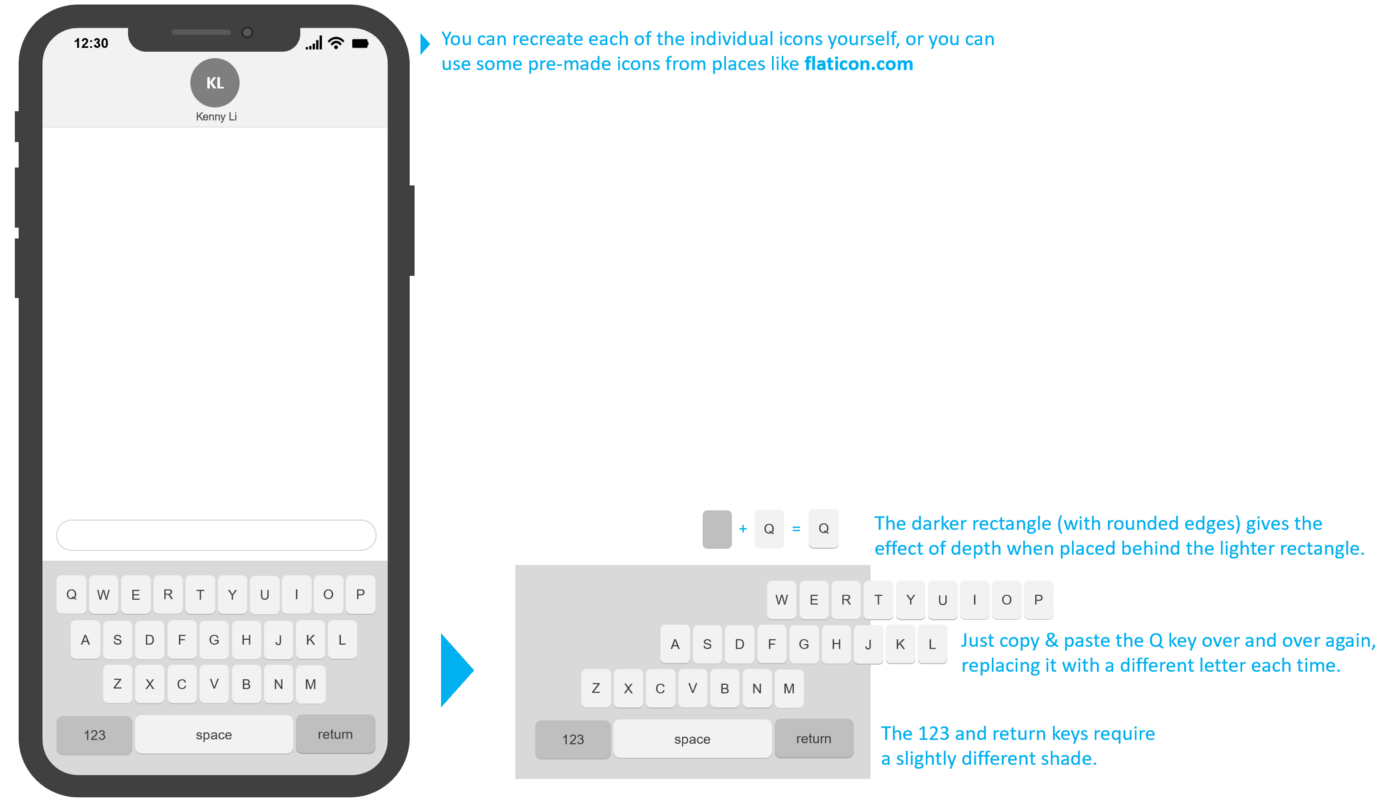
Пока вы пристально изучаете пример iMessage, вы можете задаться вопросом: почему я воссоздаю все это с нуля, а не просто использую готовое изображение? Ответ прост: воссоздав каждую мельчайшую деталь своими руками, вы сможете добиться куда большего уровня детализации при анимировании.
Для того чтобы вдохнуть жизнь в свой макет iMessage, я создаю эффект загрузки приложения, используя «Анимацию Появления» и «Анимацию Увеличения». Кроме того, я хочу проиллюстрировать эффекты, возникающие при наборе текста. Для этого я меняю цвета клавиш, тем самым показывая, что они нажимаются. Вы можете считать этот уровень детализации избыточным для ваших собственных целей, но, уверяю вас, он привлечет вашу аудиторию, делая вашу презентацию более интересной для них.
Стоит отметить, что вам не нужно работать над каждой фигурой вручную. Для поиска некоторых форм и символов вы можете использовать различные веб-сайты, например flaticon.com. Если вам не нужно анимировать фигуру по частям, то такие сайты послужат отличным вариантом.
Оставьте заявку на создание презентации в PRESIUM
Нужна бизнес-презентация?
Я даю согласие на обработку персональных данных
Я не рекомендую копировать в презентацию диаграммы, найденные в интернете, только если эти диаграммы не содержат точных данных, которые вы ищете. В противном случае, они скорее запутают вашу аудиторию, нежели повысят ценность вашей презентации. Кроме того, вы, скорее всего, не захотите перегружать своих слушателей, предоставляя им слишком много данных одновременно.
Упрощаем восприятие данных с помощью визуализации
Подобно применению фигур и анимации для создания объектов и мокапов, вы можете использовать их для визуализации ваших данных, а также для лучшего выстраивания повествования и расставления акцентов. Поскольку найденные вами данные точны, я рекомендую использовать для комбинируемых фигур пропорции размера, которые можно найти в разделе Формат ▶ Размер. Используя эти соотношения, вы можете создать точную и красивую инфографику.
Визуализация данных в этом случае не должна быть ограничена только диаграммами и графиками. Например, временные шкалы, которые визуализируются посредством анимации, дают эффект движения вперед, а не просто плоское описание событий.
Перестаньте заставлять свою аудиторию додумывать. Люди не могут работать в многозадачном режиме, поэтому каждую секунду, которую слушатели тратят на чтение текста на слайде, или пытаются разобраться в каком-то сложном графике, или задаются вопросом, почему на слайде использовано изображение, которое не несет никакой смысловой нагрузки. в эти секунды они не обращают на вас никакого внимания.
Привлеките внимание аудитории, расставляя акценты
Расставление акцентов поможет вам не допускать подобных ошибок. Это подход, позволяющий улучшить слайды в PowerPoint путем направления внимания вашей аудитории на небольшие фрагменты информации. По одному за раз, вместо того, чтобы выкладывать их все сразу. Концепция довольно проста, часто встречается, но редко применяется.
Если вы накопите много таких «секунд» в течение своей презентации, слушатели заскучают, начнут теряться и задаваться вопросом, как вас вообще выпустили на сцену.
Это самый простой способ контролировать внимание вашей аудитории. Разносите пункты на разные слайды, а не объединяйте их все в одном. Этот метод особенно эффективен, если каждый из ваших буллетов содержит развернутый текст (более одного предложения).
1) Вы можете размещать фрагменты информации на отдельных слайдах
Добавляя эффекты, такие как «Всплывание», вы можете выстраивать списки, не беспокоясь о людях, читающих сверх того, что вы произносите вслух. Это также помогает создать слайд, который не напугает аудиторию объемами текста: в данном случае текстовые блоки будут появляться поэтапно.
2) Вы можете использовать анимацию, чтобы сконцентрировать внимание аудитории на том, что вы сейчас рассказываете
Добавляйте объектам движение, чтобы расставлять акценты
Какие типы анимации в презентациях PowerPoint бывают?
В том редком случае, когда ваш титульный лист презентации представляет из себя один большой абзац текста, вы все равно можете расставить акценты, выделив определенные его части. Хотя выделение текста жирным шрифтом — шаг в правильном направлении, зачастую этого недостаточно. Другой вариант — изменить цвет шрифта. Мне же нравится добавлять эффект выделения через комбинацию фигуры «Параллелограмм» и «Анимация появления» (Wipe Animation). Помимо того, что это выглядит более привлекательно, основным преимуществом данного способа является возможность контролировать, в какое именно время происходит выделение текста, давая вам возможность расставить приоритеты.
3) Или вы можете делать акценты на определенных частях информации
В конечном счете, когда вы работаете с PowerPoint, вы все время должны задаваться одним вопросом: «Как это впечатлит мою аудиторию?» Не существует универсального подхода к проектированию презентаций. Во время воркшопа в MIT я выступал для своих сверстников. В этом случае, чтобы завлечь аудиторию, мне было достаточно сделать несколько глупых слайдов, чтобы вызвать смех. А основная цель состояла в том, чтобы создать дружественную и приятную атмосферу. В результате я выбрал более причудливый подход к созданию титульного слайда.
Учитывая специфику аудитории, я мог больше рисковать в своей презентации, и я решил сделать что-то, чего слушатели не ожидали. Когда слайд раскрылся, и появилась радуга, я встал под экраном и взмахнул рукой, изображая, будто это я двигаю облака, изображённые на слайде. Этот отыгрыш, в сочетании с визуальным сопровождением, привел именно к той реакции, которую я ожидал — смех.
Иногда ограничивающим фактором может быть не ваша аудитория, а технические средства. Например, при видеоконференцсвязи вам все равно следует использовать те же советы по форматированию слайдов, но придется отказаться от анимации. Интернет-соединение может быть неустойчивым, поэтому обычно анимация показывается прерывисто или с задержками. В конечном счете, зритель, скорее всего, воспримет это как любительскую работу.
Подстраивайтесь под вашу аудиторию
Будь вы предприниматель или руководитель корпорации, вы не сможете обойтись без навыков PowerPoint. Презентации в PowerPoint — от бизнес-презентаций до прогнозов продаж — пронизывают все аспекты бизнеса и ежедневно попадают на проектор или телевизор перед многими зрителями. Научитесь пользоваться встроенными инструментами для создания презентаций, стоящих потраченного времени вашей аудитории.
Источник: presium.pro